
Il existe deux mises à jour pour Windows 11 : les mises à jour régulières et les mises à jour de build. Les mises à jour de build incluent des mises à niveau majeures qui apportent des modifications cosmétiques et de nouvelles fonctionnalités. Les mises à jour régulières contiennent des correctifs de bogues et corrigent des vulnérabilités. Les deux mises à jour peuvent être supprimées de votre ordinateur Windows 11.
La désinstallation des mises à jour programmées sur Windows 11 est un jeu d'enfant. Tout ce que vous avez à faire est d'aller dans les paramètres. Cela peut être fait via le menu Démarrer ou en appuyant sur Windows+i. Sur le côté gauche de l'écran, vous verrez « Windows Update ». Sur la page des mises à jour, cliquez sur « Historique des mises à jour » et faites défiler jusqu'à « Paramètres associés ». Là, vous verrez « DésinstallerMises à jour ».
Une fois que vous aurez cliqué dessus, vous verrez toutes les mises à jour de votre ordinateur. Tout ce que vous avez à faire est de cliquer sur l'un des éléments de la liste et de cliquer sur le bouton "Désinstaller". Vous recevrez une invite vous demandant si vous êtes sûr. Cliquez sur Oui et Windows supprimera la mise à jour de votre ordinateur.
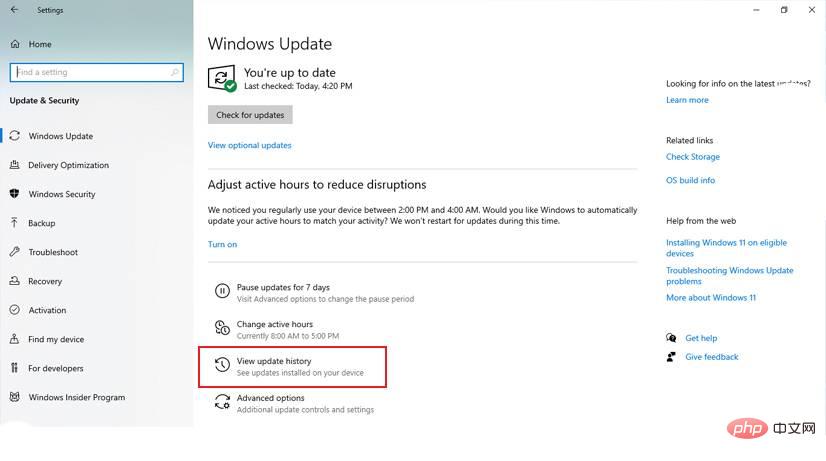
Les mises à jour de build peuvent être désinstallées tout comme les mises à jour régulières, mais il y a un petit problème. Vous ne pouvez supprimer les mises à jour de build que dans les 10 premiers jours suivant l’installation. Après 10 jours, vous ne pourrez plus annuler la mise à jour. Vous devrez alors réinstaller Windows 11 ou restaurer une sauvegarde système.
Il est facile de supprimer les mises à jour de build dans les 10 jours. Appuyez sur Windows+i pour ouvrir les paramètres. Sur le côté gauche de l'écran, vous verrez « Système ». Dans le menu système, cliquez sur Récupération. Vous verrez alors Démarrage avancé sur l'écran suivant avec un bouton Redémarrer maintenant à côté. Lorsque vous redémarrez votre système, vous verrez un écran vous demandant de sélectionner une option. À partir de là, passez au dépannage, puis aux options avancées, puis à Désinstaller les mises à jour et enfin à désinstaller les dernières mises à jour des fonctionnalités. Cela supprimera toutes les mises à jour de build de votre système.
Bien que la désinstallation des mises à jour soit facile, vous devez le faire avec prudence. La désinstallation d'une mauvaise mise à jour peut entraîner des problèmes de stabilité. En cas de doute, contactez le service client Microsoft qui pourra vous aider à résoudre tout problème que vous pourriez rencontrer.
Ce qui précède est le contenu détaillé de. pour plus d'informations, suivez d'autres articles connexes sur le site Web de PHP en chinois!
 Quel est le système Honor ?
Quel est le système Honor ?
 Busyboxv1.30.1 ne peut pas démarrer
Busyboxv1.30.1 ne peut pas démarrer
 fichiers communs
fichiers communs
 Comment utiliser Winimage
Comment utiliser Winimage
 Qu'est-ce que le quota de disque
Qu'est-ce que le quota de disque
 fichier nh
fichier nh
 Quel langage est généralement utilisé pour écrire du vscode ?
Quel langage est généralement utilisé pour écrire du vscode ?
 Comment télécharger le pilote de la souris Razer
Comment télécharger le pilote de la souris Razer
 Téléchargement et installation officiels de l'application Euro-Italian Exchange
Téléchargement et installation officiels de l'application Euro-Italian Exchange